Excel: セルにテキストが含まれている場合に条件付き書式を適用する方法
Excel では、特定のテキストを含むセルに条件付き書式を適用することがよくあります。
次の例は、これを行う方法を正確に示しています。
例: セルにテキストが含まれている場合の条件付き書式設定
さまざまなバスケットボール チームの名前を示す次のデータセットがあるとします。

列 A の「Mavs」に等しいすべてのチーム名を強調表示したいとします。
これを行うには、範囲A2:A14の値を強調表示し、 [ホーム]タブの[条件付き書式]アイコンをクリックして、 [新しいルール] をクリックします。

表示される新しいウィンドウで、 [数式を使用して書式設定するセルを決定する]をクリックし、ボックスに次の数式を入力します。
=SEARCH("Mavs", A2)
次に、 [書式設定]ボタンをクリックし、名前に「Mavs」が含まれるセルを埋めるために使用する色を選択します。次に、 「OK」をクリックします。
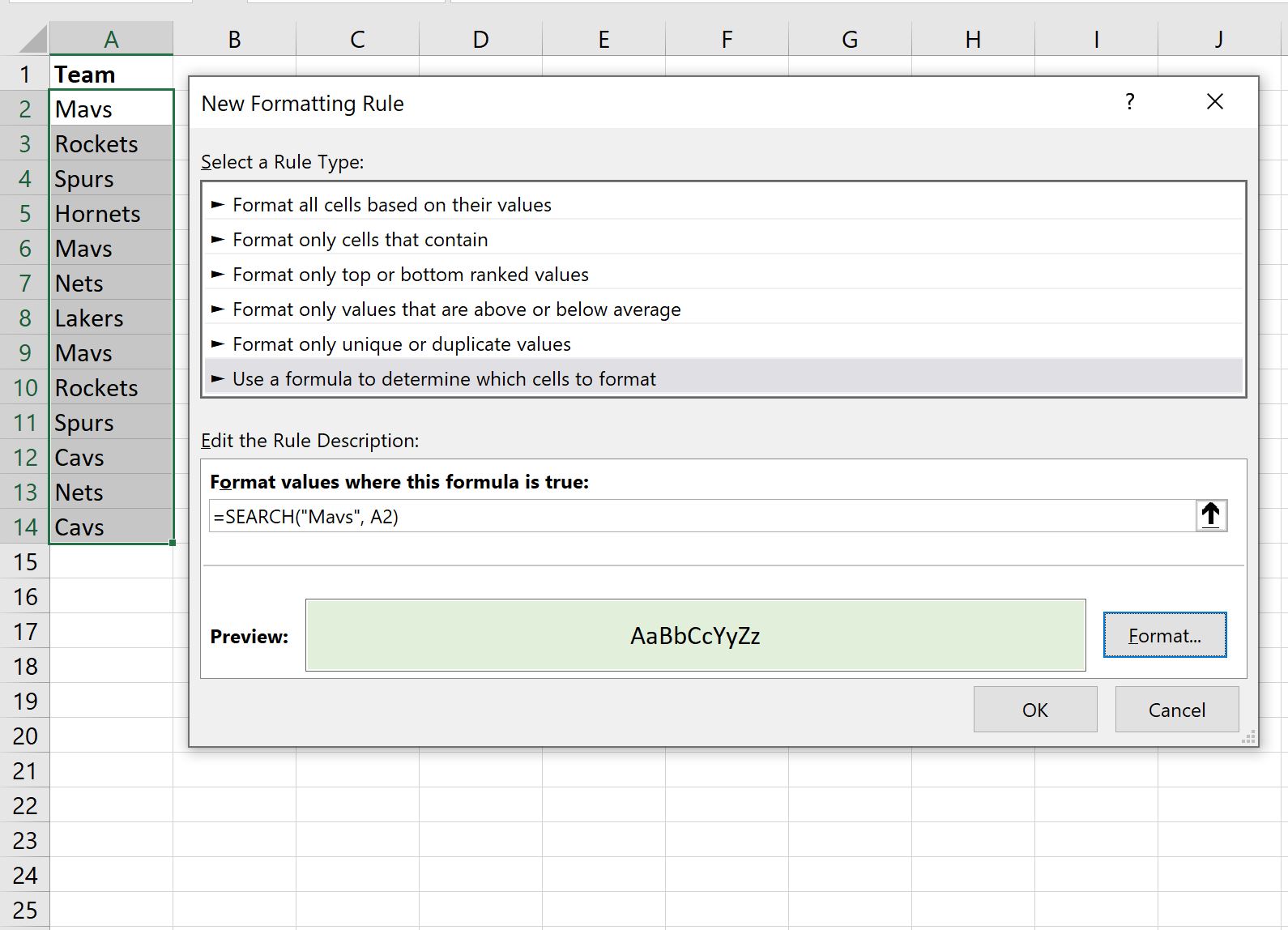
名前に「Mavs」が含まれる各チームが自動的に強調表示されます。
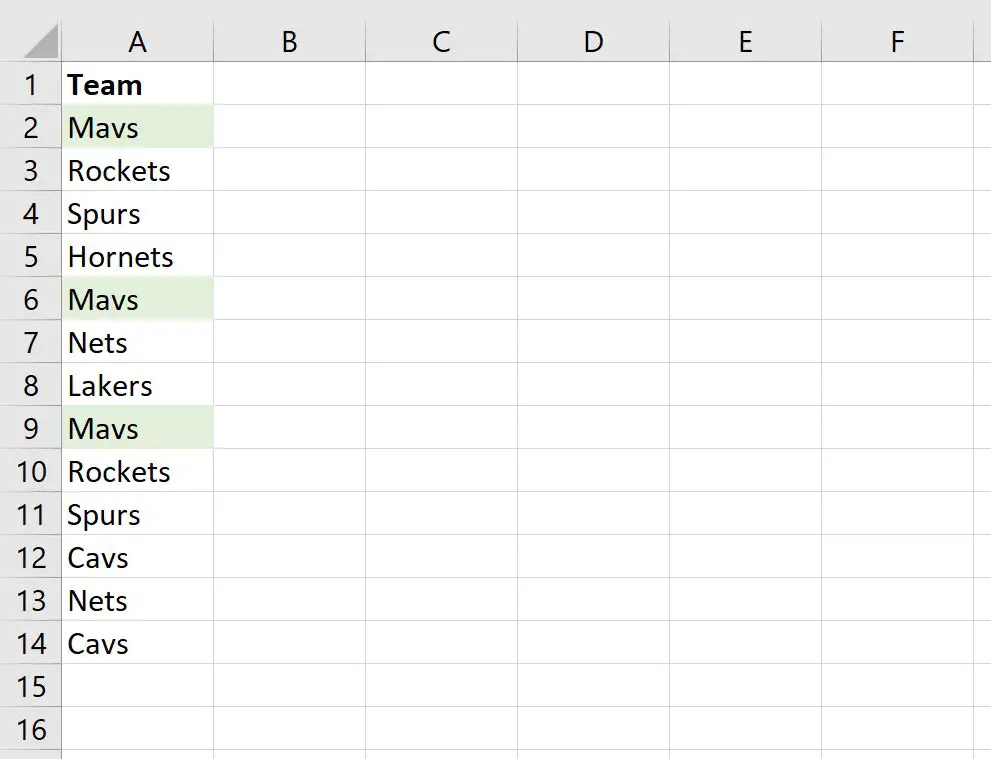
SEARCH関数でアスタリスク (*) ワイルドカードを使用すると、部分的なテキストを含むセルを強調表示することもできます。
たとえば、次の式を使用して、名前に部分的なテキスト「avs」を含むすべてのチーム名を強調表示できます。
=SEARCH("*avs*", A2)
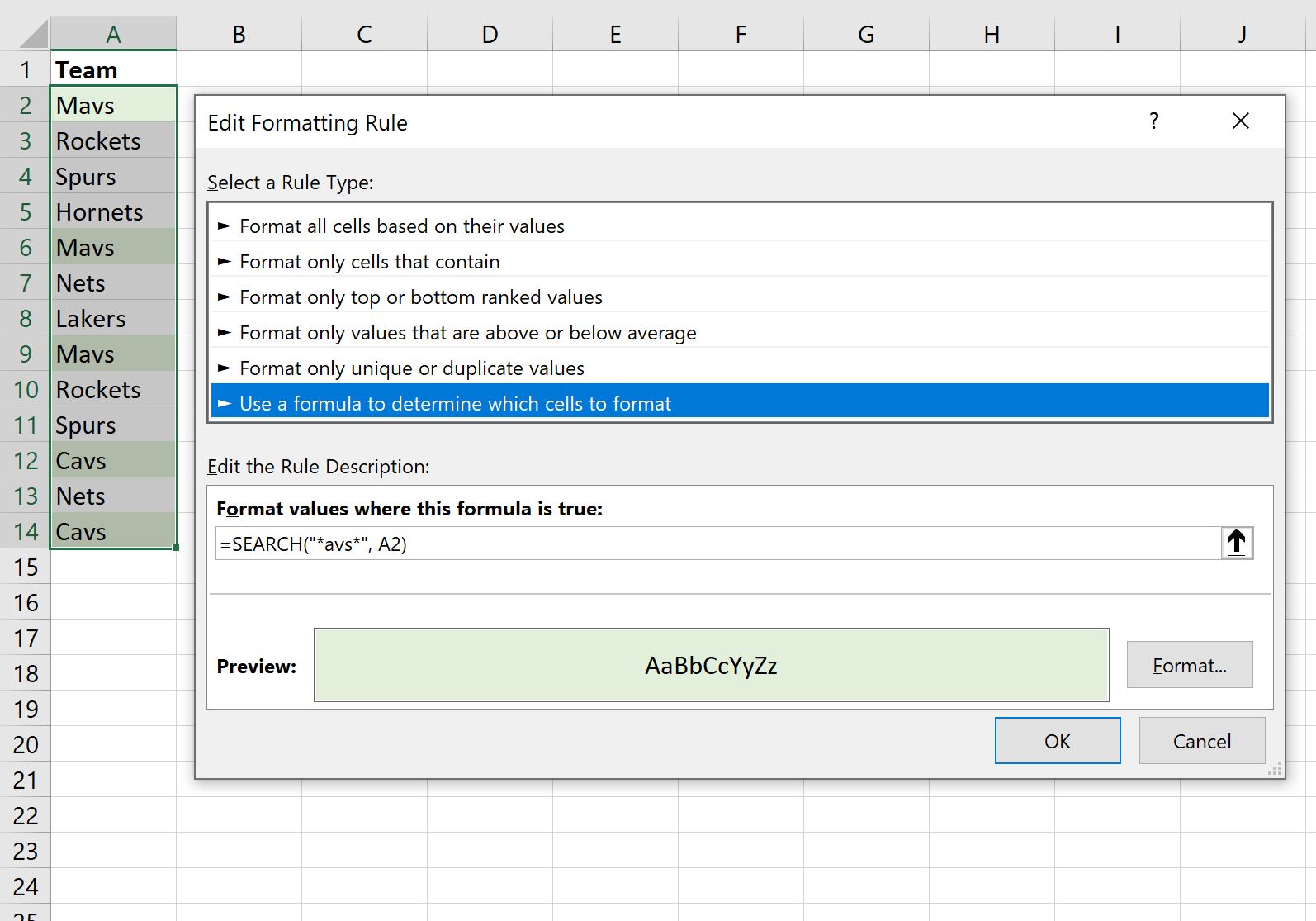
[OK]をクリックすると、名前に「avs」が含まれる各チームが強調表示されます。
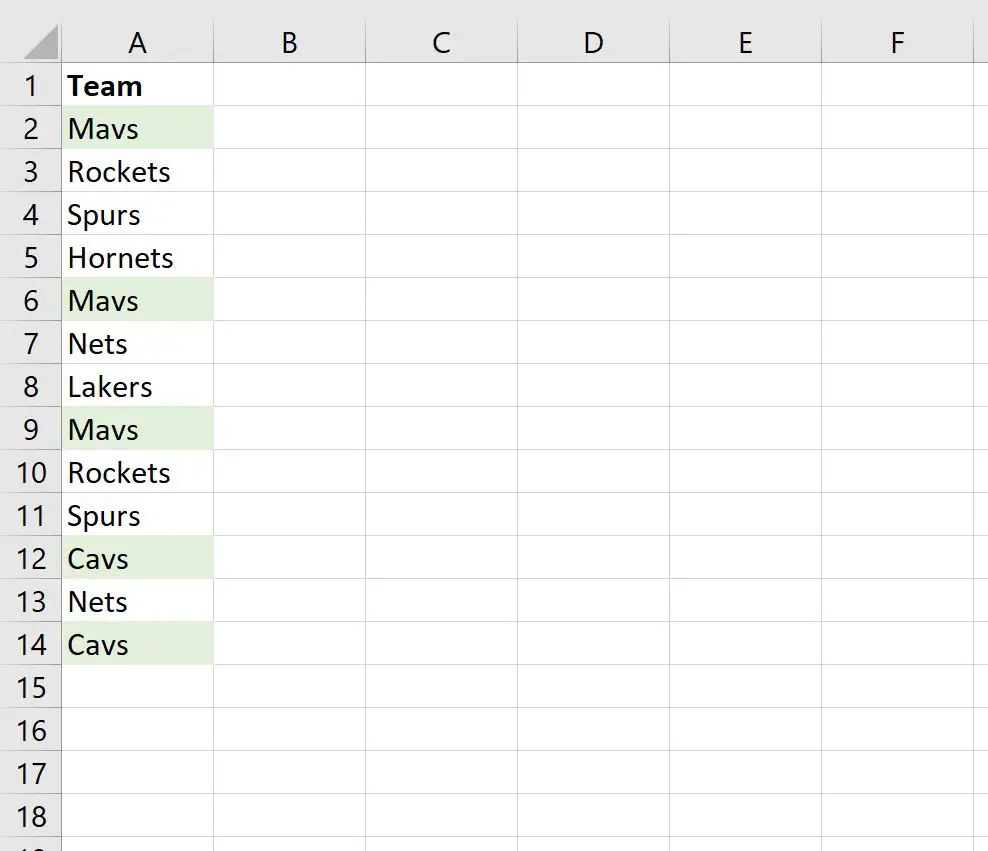
追加リソース
次のチュートリアルでは、Excel で他の一般的な操作を実行する方法について説明します。
Excel 列の値の上位 10% を見つける方法
Excelでリスト内の上位10の値を見つける方法
Excelの複数の列から一意の値を見つける方法